4种方法快速将flv转成mp4格式
? ??flv转MP4怎么转?FLV作为一种出现时间蛮久的视频格式并没有收到大家的强烈追捧,其主要特点是体积小,适合在互联网上作为流媒体播放和传播,这也是为什么很多在线视频网站选择使用FLV作为视频的在线缓存格式的原因之一。我们在网上进行视频下载时,例如下载电影或学习视频,有时候可能会下载到FLV格式的视频文件。然而,如果用户想要再视频编辑软件上对flv进行一些后期的编辑,由于FLV格式的特殊性,可能会出现一些限制,这就是由于格式不兼容的原因所引起的,格式不兼容导致的问题很多,例如手机就无法打开flv格式的视频。
????因此,将FLV格式转换为MP4格式是一个比较好的解决方案。那么,有哪些方法可以快速将FLV格式转换成mp4呢?下面小编给大家总结了以下方法
flv转换成mp4方法一:借助“优速视频处理大师”软件转换
步骤1,本方法使用的“优速视频处理大师”,是一个需要安装的视频处理软件,大家安装好之后运行软件,随后点击软件上的【格式转换】功能选项,从这里进行flv转mp4的操作。
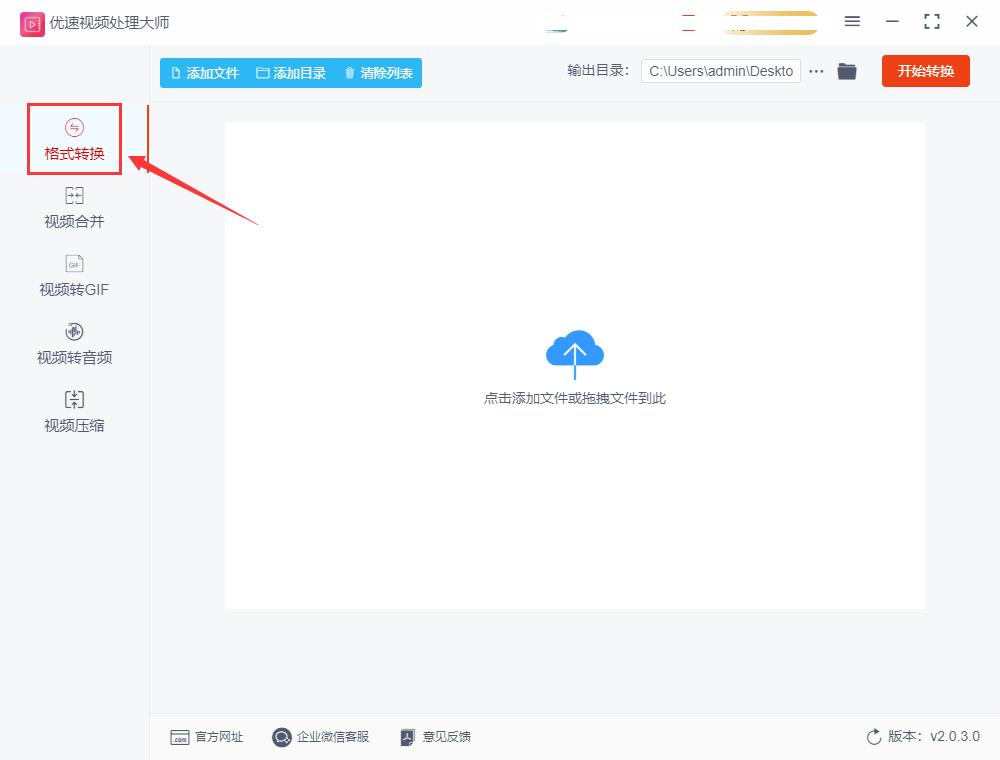
步骤2,将电脑上的flv视频准备好,然后点击【添加文件】按钮,将刚刚准备好的flv视频添加到软件中。使用鼠标拖拽的方法进行文件添加操作起来会更加方便哦。
?
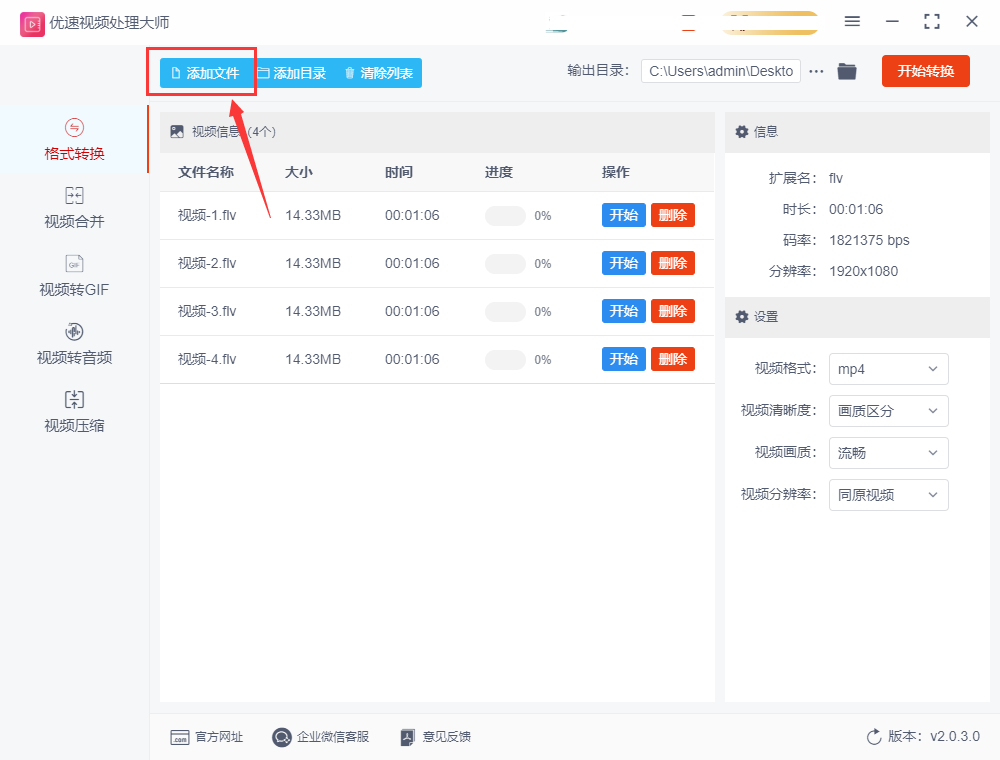
步骤3,需要进行两个设置,首先在软件右侧将转换后的视频格式选择为“mp4”;然后在上面将修改一下输出目录,指定一个文件夹用于保存转换后的视频文件。
?
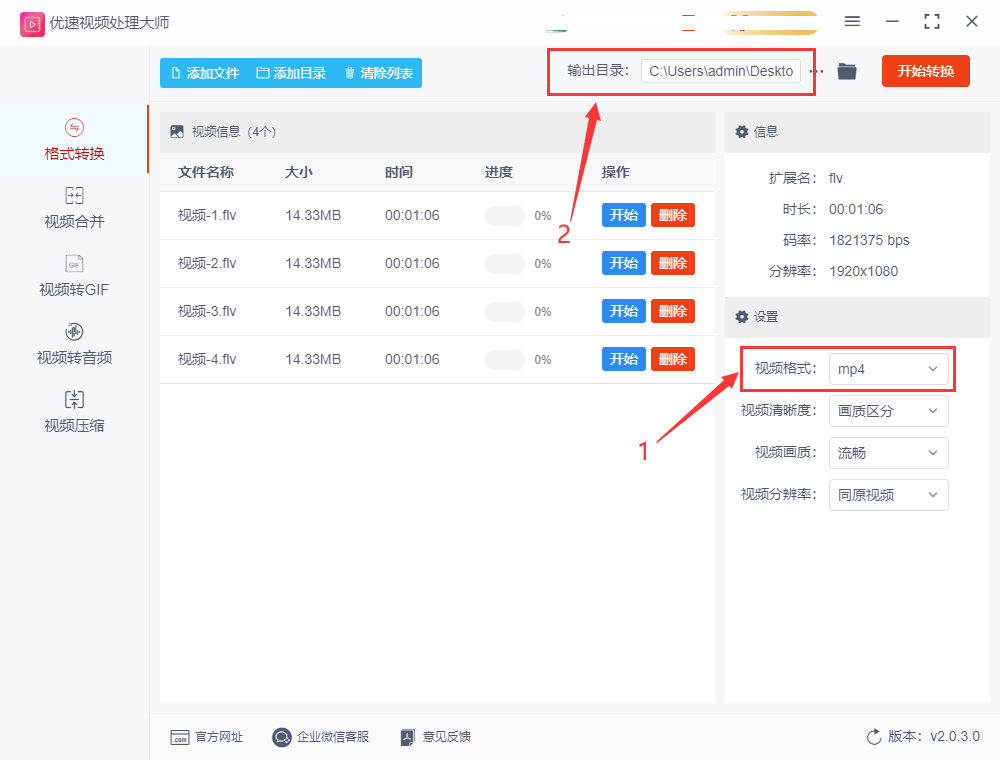
步骤4,点击【开始转换】红色按钮,正式启动flv格式转mp4的程序,转换结束后软件会自动打开输出文件夹,这样我们就能在第一时间查看转换成的mp4视频文件。
?
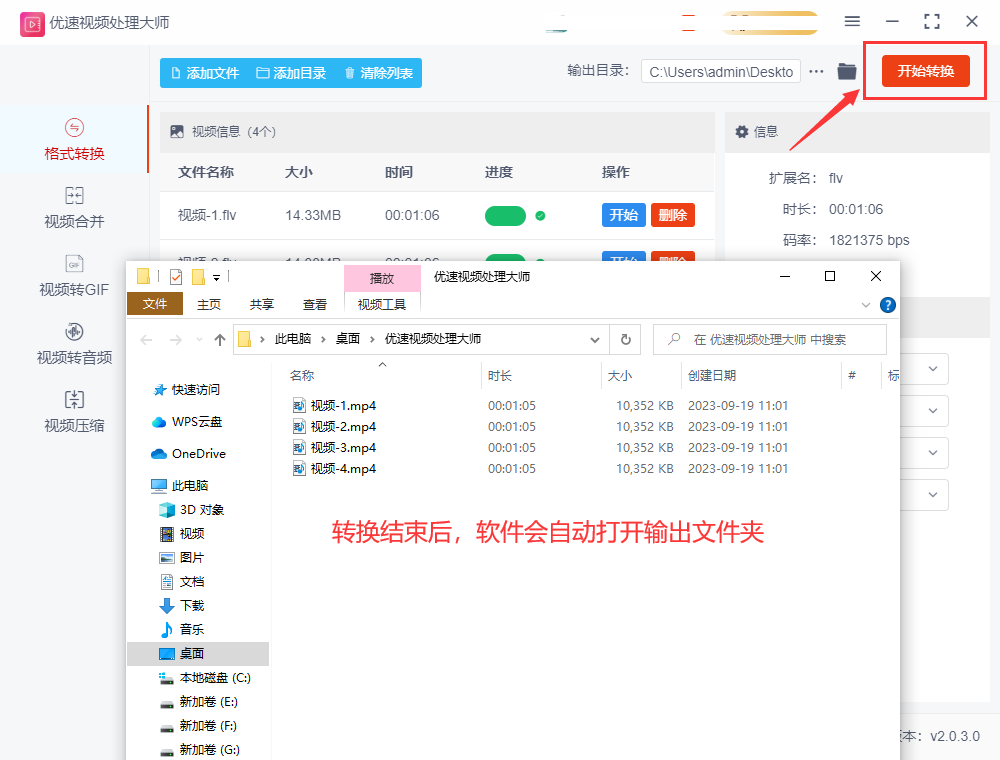
步骤5,从最后的检查可以看到,成功将添加到软件里的4个flv视频转成了mp4格式。
?
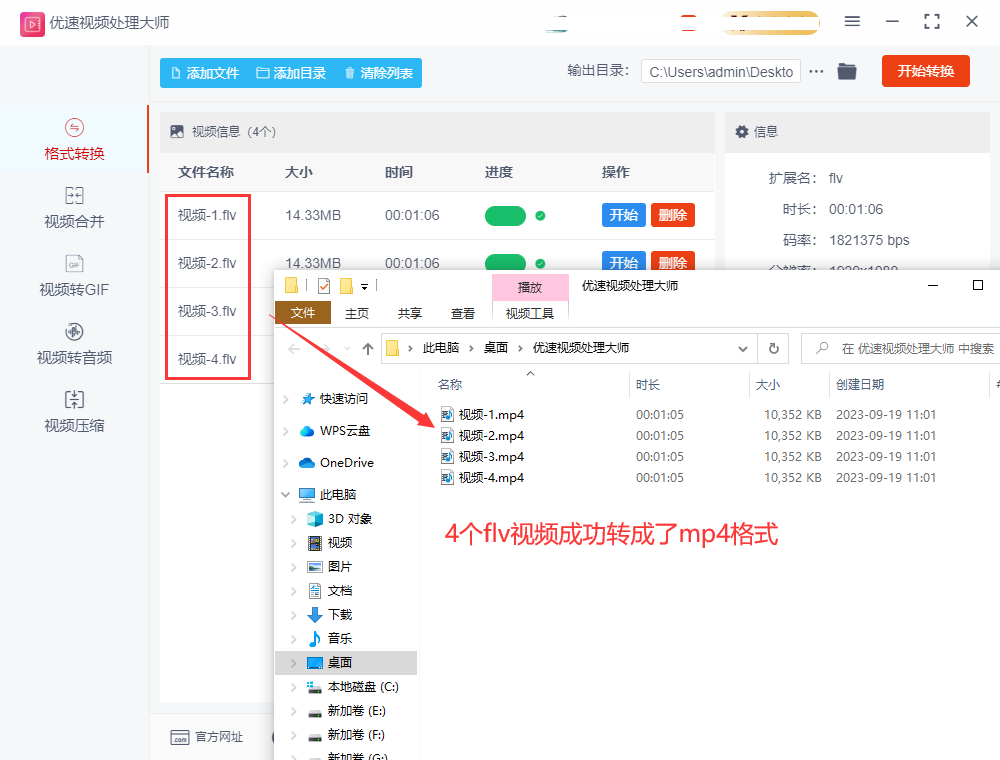
?flv转换成mp4方法二:借助在线工具Tomp4实现转换
?????Tomp4是一个在网站上进行mp4视频格式转换的软件,支持二十多种视频格式转换为mp4,也支持将mp4转换为其它视频格式。找到这个工具网站后直接在电脑浏览器上将其打开,随后在首页的众多功能中找到并选择“FLV到MP4”功能选项,,然后跳转至下一页进行操作。
?
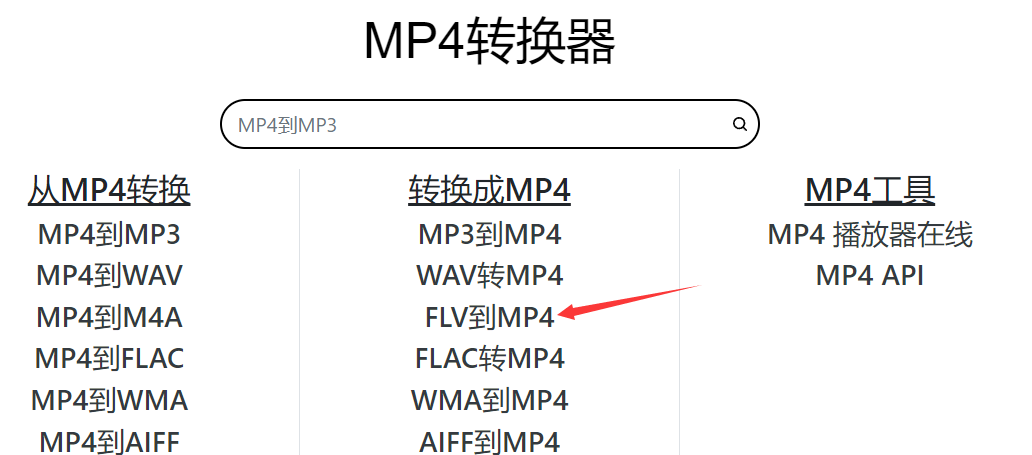
????来到“FLV转MP4 转换器”操作页面后,点击页面黑色虚线方框中的“选择你的文件”按钮,将等待转换的flv视频进行添加,你可以将flv视频拖入虚线方框中进行添加。(注意这次工具可以免费转换高达 2GB 的文件)
?
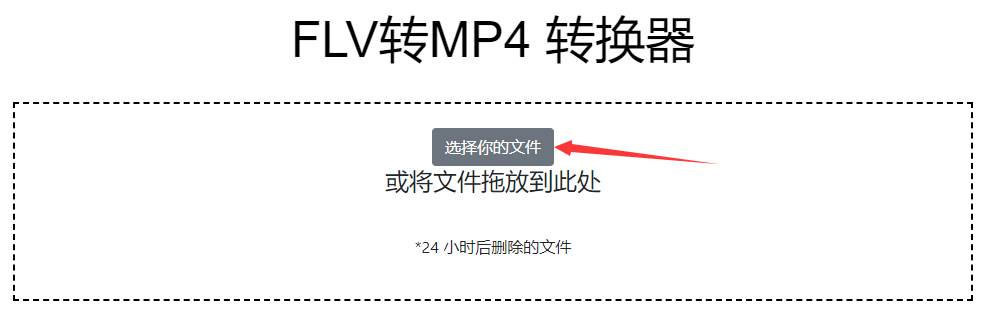
????上传好flv视频后下面会出现一个“转换文件”的蓝色按钮,点击此按钮就能立即启动转换程序了,因为转需要上传,所以转换时间会比较的慢,所以大家等待一会。
???
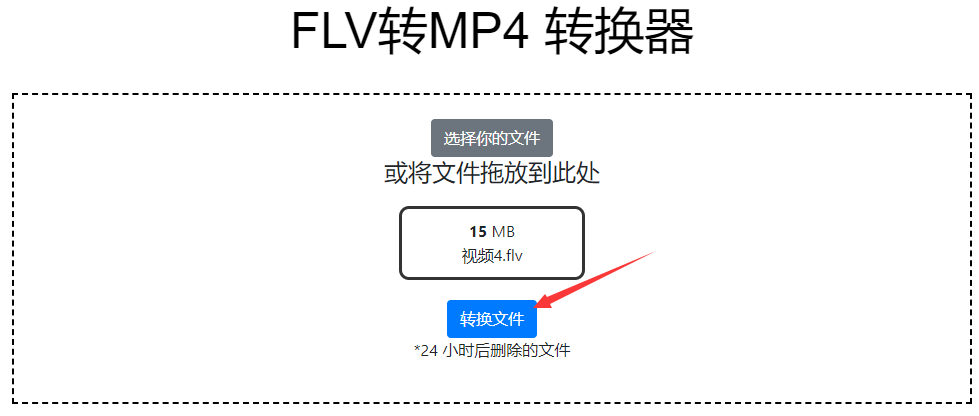
????转换结束后,我们点击页面上的mp4视频文件名称,就可以立即将转换成的mp4视频进行下载了。
?
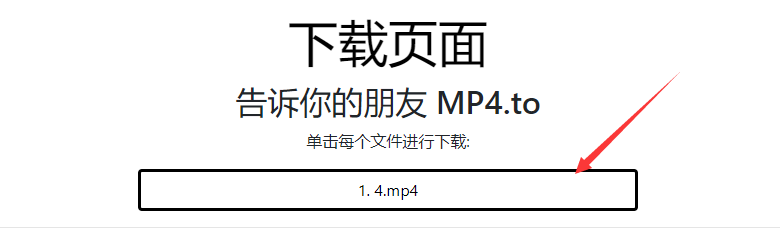
flv转换成mp4方法三:使用云朵视频处理器进行转换
????这也是一个包含视频格式转换的电脑软件,所以大家在正式转换之前,我们需要在电脑上将此软件安装好,打开之后直接点击我们的目标功能“视频转换”进入下一步操作。
?
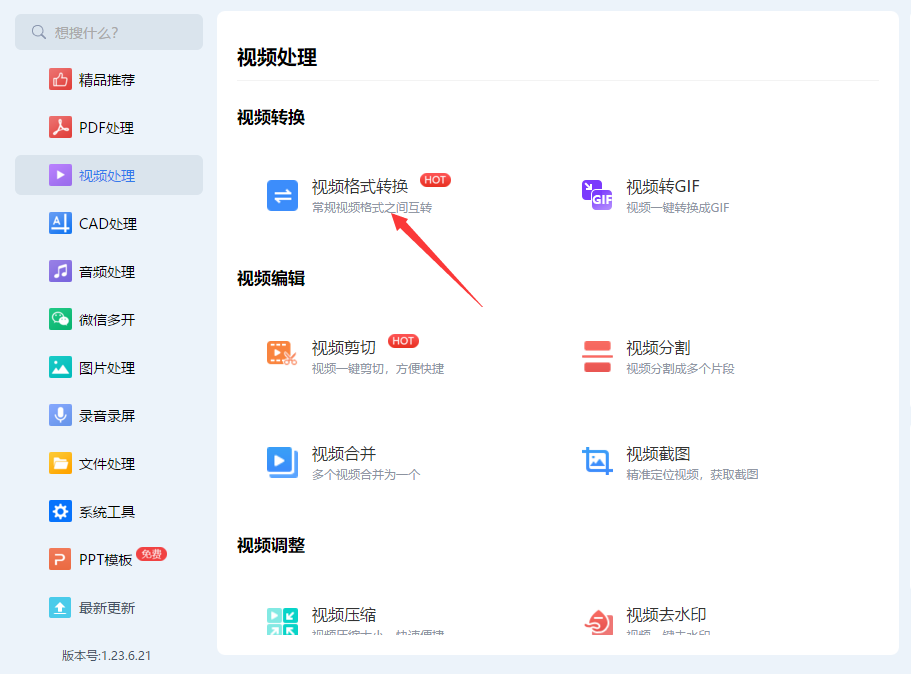
????来视频转换功能也之后,用鼠标将flv视频拖入软件中间进行添加,或者点击“添加文件”按钮,也可以将等待转换的flv视频添加到软件中。
?
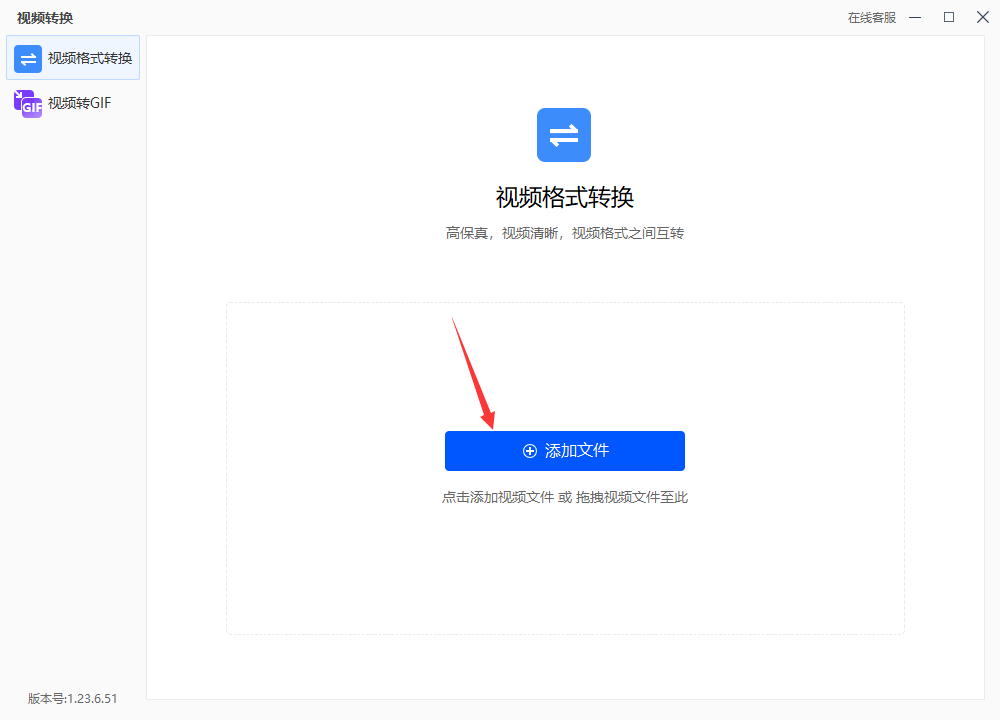
????不需要做其它的操作,我们就可以直接点击右下角的蓝色按钮,正式启动视频格式的转换程序,软件会自动帮助我们将flv转换成mp4,并且在转换结束的时候提示我们转换完成。之后我们找到并打开软件的输出目录,就能找到转换成的mp4视频文件了。
?
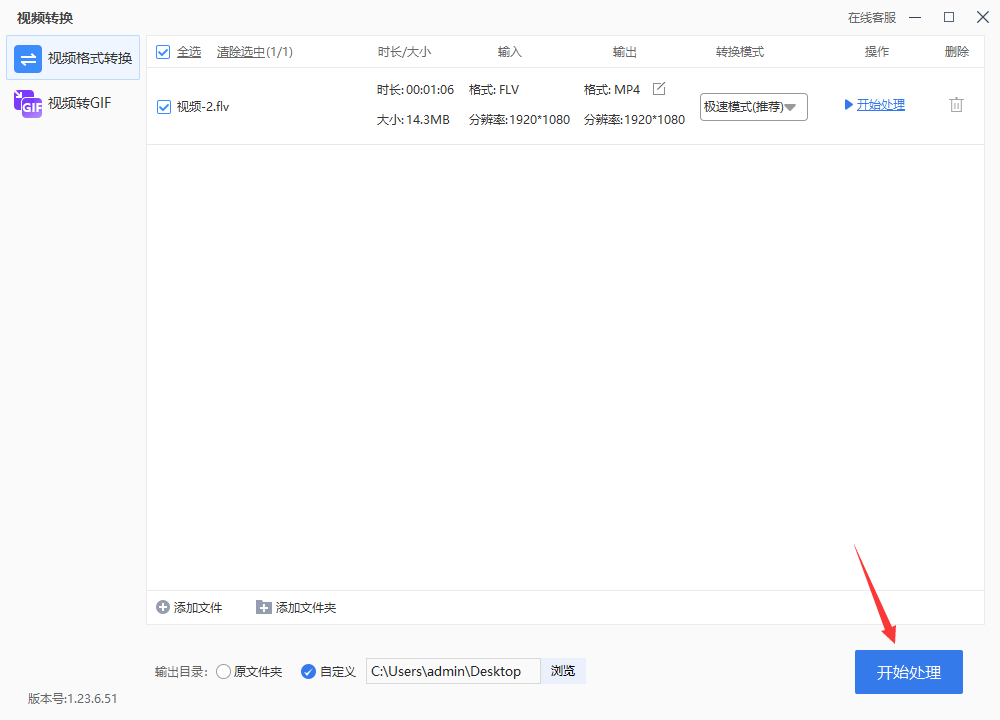
flv转换成mp3方法四:使用重命名法将flv改成mp4
????后缀名代表了视频文件的格式,flv视频和mp4视频的后缀名分别就是flv和mp4,因此有不少小伙伴简单的认为,只要将文件名中的后缀flv变成mp4就等于完成了视频格式的转换。如果你这么想那就大错特错了,真正的视频格式转换是需要转换视频的编码方式,这种重命名方法将flv改成mp4,只是对文件名称进行了修改而已,并且还有损坏文件的风险存在。
????操作方法如下:首先找到需要转换格式的flv视频,选中此文件后我们鼠标右击它,随后点击“重命名”功能,然后就可以将文件名中的flv改成mp4了,改好后点击回车键,这时候系统会立即弹出一个提示,提示可能导致文件不可用的风险存在,大家根据自己的情况选择“是”或“否”。
?
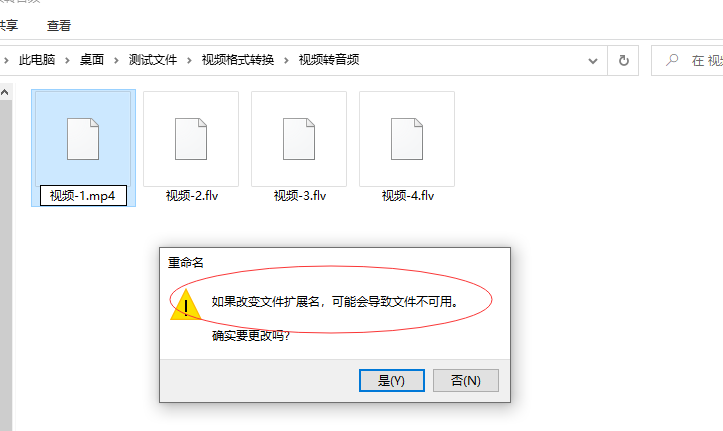
????利用专业的视频转换软件,您可以轻松将FLV视频转换为高质量的MP4格式,而无需担心画质损失问题。这些先进的转换工具采用了最新的压缩算法和编码技术,确保在转换过程中视频的清晰度和细节得以完美保留,让您能够获得与原始视频相同水平的视觉享受。上面小编分享的几个关于flv转MP4的方法希望可以帮助大家解决问题,无论选择哪种方式,只要遵循操作步骤,就可以轻松地完成FLV到MP4的转换,如果上面的方法还不错,就点赞支持一下哦。
本文来自互联网用户投稿,该文观点仅代表作者本人,不代表本站立场。本站仅提供信息存储空间服务,不拥有所有权,不承担相关法律责任。 如若内容造成侵权/违法违规/事实不符,请联系我的编程经验分享网邮箱:chenni525@qq.com进行投诉反馈,一经查实,立即删除!
- 亚马逊鲲鹏系统给我带来的真实体验感
- GNN Torch functions
- pytorch中nonzero()的用法
- fill的用法
- Pytorch中torch.nonzero()函数解析
- ECMAScript 6 Promise - 通过Promise输出题理解Promise
- java 集成 layIm 聊天工具
- Sql server 日期转换处理大全
- 宝塔面板部署laravel项目填坑总结[持续更新]
- Redis哈希槽,对于哈希槽的理解,以及高并发情况下哈希槽不够的情况讲解,热点缓存的解决思路
- npm依赖包bin文件路径问题
- 抖店一件代发怎么做?需要粉丝基数吗?
- mac系统下配置域名映射关系
- 【C++】String类的实现
- 安全用电监测预警系统-保障电力设施安全运行